怎么设置win7来宾账户密码 图文教你修改win7来宾账户密码
更新时间:2021-06-01 13:46:00作者:mei
为了方便别人访问我们的电脑,一般我们都会开启来宾账户,但避免不认识的用户登陆电脑,大家一般会在win7 64位系统设置一个来宾账户密码,来确保系统安全。电脑小白不清楚win7来宾账户密码怎么设置?如果还不知道怎么操作的用户,下面和小编一起来看下操作方法。
具体方法如下:
1、首先我们在桌面上找到计算机,右键选中它,打开“管理”设置。
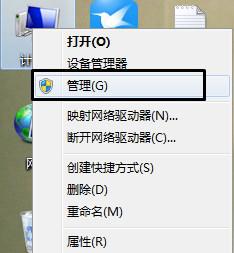
2、根据下图位置找到“Guest”。
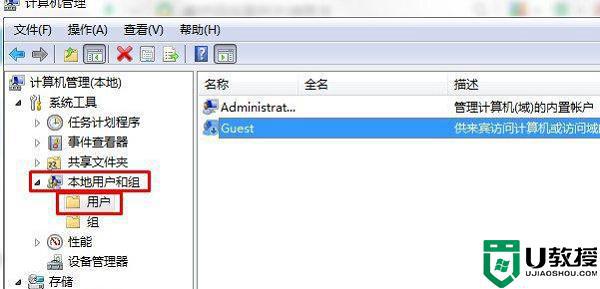
3、右键选中它,点击“设置密码”。
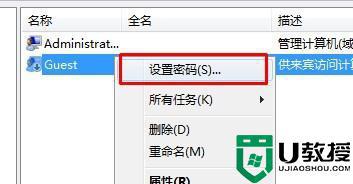
4、然后在下图位置设置密码,最后点击“确定”即可。
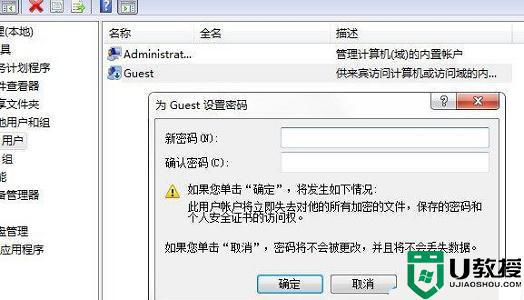
上述就是设置win7来宾账户密码的详细步骤,密码大家可以改成自己熟悉的,避免发生密码丢失等情况。
怎么设置win7来宾账户密码 图文教你修改win7来宾账户密码相关教程
- Win7系统管理员如何修改另一个来宾账户的密码?
- win7删除来宾用户怎么设置 win7怎样删除来宾账户
- 来宾账号添加win7步骤 win7电脑如何添加来宾账户
- win7怎样修改guest账户密码 win7修改guest账户密码的步骤
- 怎么隐藏来宾账户win7 怎样隐藏win7guest用户
- 在win7中哪里修改账户密码的复杂度 windows7修改账户密码复杂度的方法
- win7隐藏来宾用户本地登录设置方法 win7系统怎么隐藏来宾用户登录
- 惠普win7如何删除用户密码 hp win7删除账户密码的步骤
- Win7系统怎么更改账户的密码?
- win7网络凭据账户和密码在哪里看 win7网络凭据账户和密码忘记了怎么查看
- Win11怎么用U盘安装 Win11系统U盘安装教程
- Win10如何删除登录账号 Win10删除登录账号的方法
- win7系统分区教程
- win7共享打印机用户名和密码每次都要输入怎么办
- Win7连接不上网络错误代码651
- Win7防火墙提示“错误3:系统找不到指定路径”的解决措施
热门推荐
win7系统教程推荐
- 1 win7电脑定时开机怎么设置 win7系统设置定时开机方法
- 2 win7玩魔兽争霸3提示内存不足解决方法
- 3 最新可用的win7专业版激活码 win7专业版永久激活码合集2022
- 4 星际争霸win7全屏设置方法 星际争霸如何全屏win7
- 5 星际争霸win7打不开怎么回事 win7星际争霸无法启动如何处理
- 6 win7电脑截屏的快捷键是什么 win7电脑怎样截屏快捷键
- 7 win7怎么更改屏幕亮度 win7改屏幕亮度设置方法
- 8 win7管理员账户被停用怎么办 win7管理员账户被停用如何解决
- 9 win7如何清理c盘空间不影响系统 win7怎么清理c盘空间而不影响正常使用
- 10 win7显示内存不足怎么解决 win7经常显示内存不足怎么办

